Ja jūsu Android ierīces mikrofons nedarbojas pareizi, tas var radīt dažas kaitinošas problēmas. Piemēram, ja piedalāties tālummaiņas sanāksmē, varat pielāgot skaņu, bet ja nu ar to nepietiek? Tas var būt slikts interneta savienojums, taču tas var būt arī slikts mikrofons.
Ja pamanāt, ka jūsu mikrofons neuztver nekādu skaņu, iespējams, šai konkrētajai lietotnei nav atļaujas piekļūt jūsu mikrofonam. Dažreiz jūs turat pirkstus virs mikrofona, tāpēc otrs zvanītājs jūs nedzird. Vai arī jums būs jāizmēģina daži padomi, lai tas atkal darbotos. Neatkarīgi no problēmas avota, cerams, ka šie padomi ļaus mikrofonam atkal darboties.
Kā ieslēgt mikrofonu savā Android ierīcē
Pirms iepazīstieties ar problēmu novēršanas padomiem, vai esat pārliecināts, ka jūsu izmantotajai lietotnei ir atļauja piekļūt mikrofonam? Tas varētu būt iemesls, ja lietotni izmantojat pirmo reizi. Vai varbūt atjauninājums mainīja dažas lietas, kuras tam nevajadzētu, un jums ir vēlreiz jāpiešķir tam piekļuve. Lai iespējotu mikrofonu, jums būs jāatver
Iestatījumi, kam seko Privātums. Kad esat nokļuvis sadaļā Privātums, pieskarieties Atļauju pārvaldnieks opciju.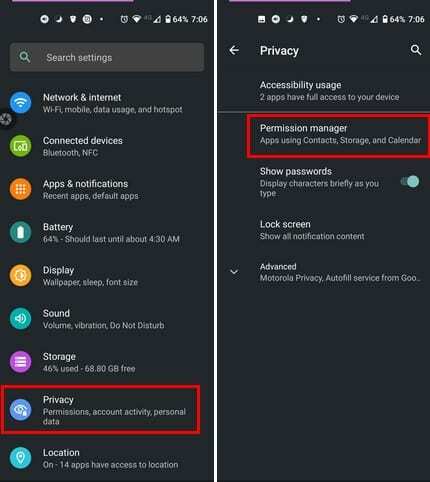
Atļauju pārvaldniekā jūs redzēsit visu veidu sarakstu atļaujas varat dot lietotnes. Pieskarieties Mikrofona opcija un meklējiet lietotni, kas rada problēmas. Kad jūs izvēlieties lietotni, pārliecinieties, ka Atļaut opcija ir atlasīta.

Ja lietotnei nav mikrofona atļaujas, tas varētu izskaidrot, kāpēc tā nedarbojas. Atkārtojiet šīs darbības, ja problēma ir saistīta ar vairākām lietotnēm.
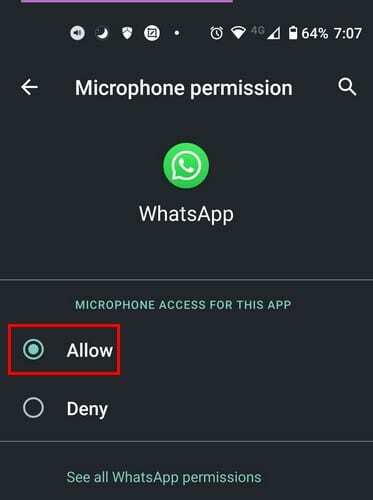
Pamata labojumi Fic mikrofonam, kas nedarbojas operētājsistēmā Android
Putekļi ir visur. Tāpēc tas nav šokējoši, ka tas var iekļūt jūsu mikrofonā. Lūdzu, rūpīgi notīriet to un skatiet, kā tagad darbojas jūsu mikrofons. Notīriet to ar tievu adatu vai tapu un noņemiet un notīriet korpusu. Runājot par gadījumiem, ja nesen mainījāt ierīces korpusu, pārbaudiet, vai mikrofons nav aizsegs. Ir zināms, ka Android ierīces restartēšana rada brīnumus. Pārliecinieties arī, vai jums ir spēcīgs signāls, un, ja nesen nokritāt tālruni, iespējams, vēlēsities tālruni nodot apkopei. Visbeidzot, varat pārbaudīt, vai jūsu Android ierīcē gaida atjauninājumu, lai novērstu mikrofona problēmu.
Lai pārbaudītu, vai nav gaidīts atjauninājums, atveriet sadaļu Iestatījumi un velciet līdz galam līdz Sistēma. Kad esat sistēmā Sistēma, pieskarieties opcijai Advance, lai atklātu citas iespējas.
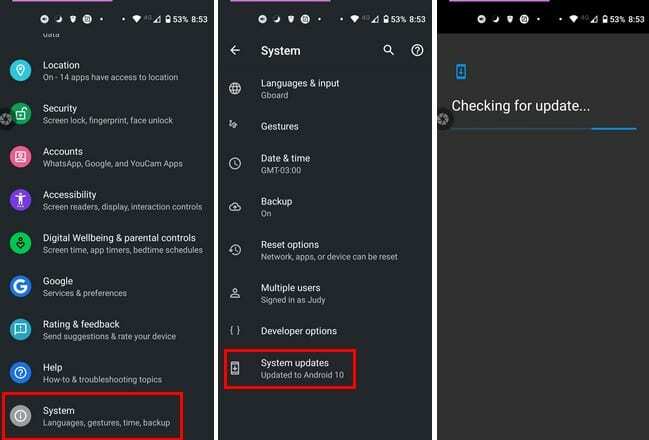
Noņemiet Bluetooth savienotās ierīces
Vēl viens iemesls, kāpēc jūsu Android mikrofons nedarbojas, var būt aizmirsta pievienotā Bluetooth ierīce. Atstājot to pievienotu, šī ierīce tiek izmantota kā galvenais mikrofons un izskaidro, kāpēc jūsu Android ierīces mikrofons nav pieejams. Lai aizmirstu šīs Bluetooth ierīces, atveriet savas ierīces sadaļu Iestatījumi, kam seko Savienotās ierīces. Jums vajadzētu redzēt visu pievienoto ierīču sarakstu. Lai aizmirstu ierīci, pieskarieties zobrats un izvēlieties Aizmirsti opciju.
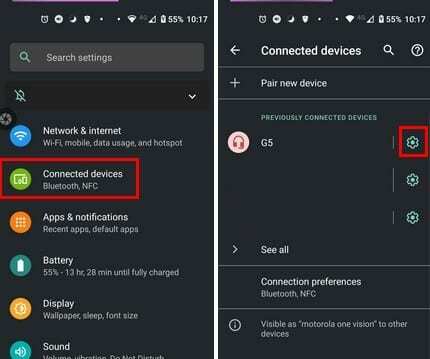
Vai vaininieks varētu būt trešo pušu lietotnes?
Ja pamanījāt, ka problēma radās pēc tam, kad instalējāt lietotni, kurai nepieciešama piekļuve jūsu ierīces mikrofonam, tas varētu būt problēmas cēlonis. Lietojumprogrammu atinstalēšana var nebūt iespējama, taču, lai noskaidrotu, vai lietotnes ir atbildīgas, varat izmantot ierīci drošais režīms. Ja mikrofons drošajā režīmā darbojas labi, šķiet, ka jums būs jāšķiras no lietotnēm. Tomēr neuztraucieties; ja saņemsi iestrēdzis drošajā režīmā, mēs jūs nodrošinām.
Secinājums
Tā kā dažādas lietas var izraisīt Android ierīces mikrofona nedarbošanos pareizi, jums būs jāizmēģina viena metode vienlaikus, līdz atrodat to, kas darbojas. Vienmēr vislabāk ir sākt ar pamata labojumiem, pirms sākat kaut ko sarežģīt. Kādu metodi jūs domājat izmēģināt vispirms? Paziņojiet man tālāk esošajos komentāros un neaizmirstiet kopīgot rakstu ar citiem sociālajos medijos.